

matomba.ru → Intrum Realt. Добавление заявки
Передавайте данные из matomba.ru
и на основе этих данных добавляйте заявки в Intrem Realt
Настройка получения данных из matomba.ru
Шаг 1. Выберите источник данных "HTTP-Запрос (Webhook)".
Нажмите на кнопку "Добавить"

Не изменяя параметров, нажмите кнопку "Сохранить"

Скопируйте ссылку.

Шаг 2. Настройте отправку заявок в личном кабинете matomba.ru
Перейдите в ↓"Интеграции">"Webhook"↓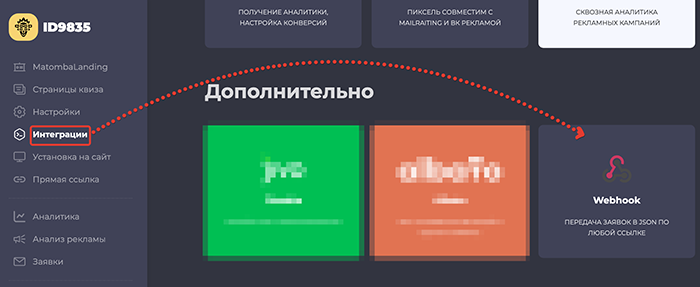
Далее "Добавить вебхук"
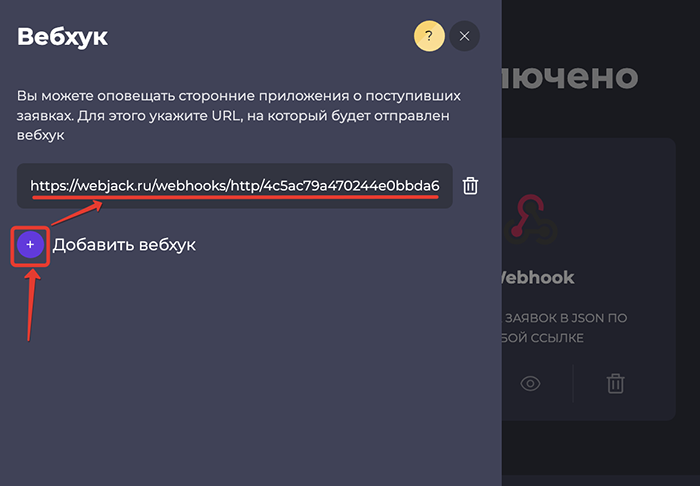
Далее заполните квиз и отправьте.
Шаг3. Создаем в обработке действие JSON-Парсер:
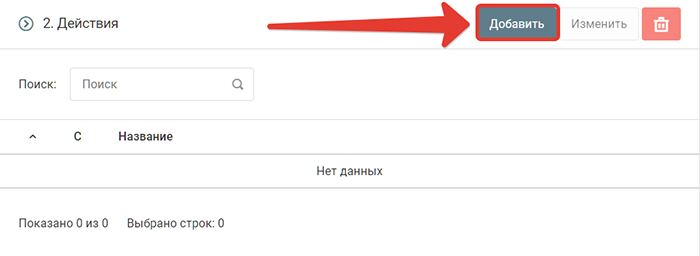
Выберите пункт меню "Парсер"
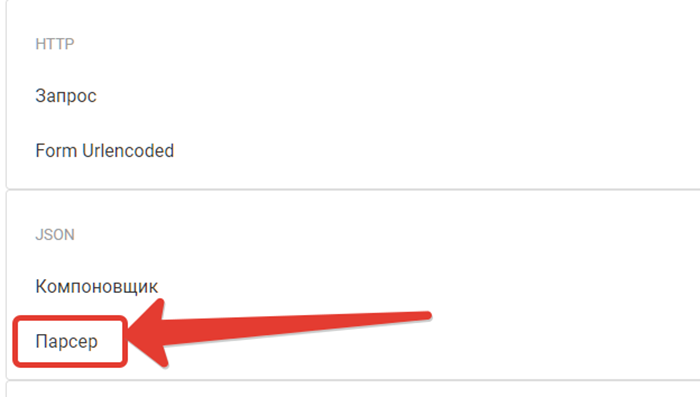
Добавьте в настройки поле "HTTP-запрос[Тело]" и добавьте все необходимые поля с данными в формате "JSON" приходящие из matomba.ru
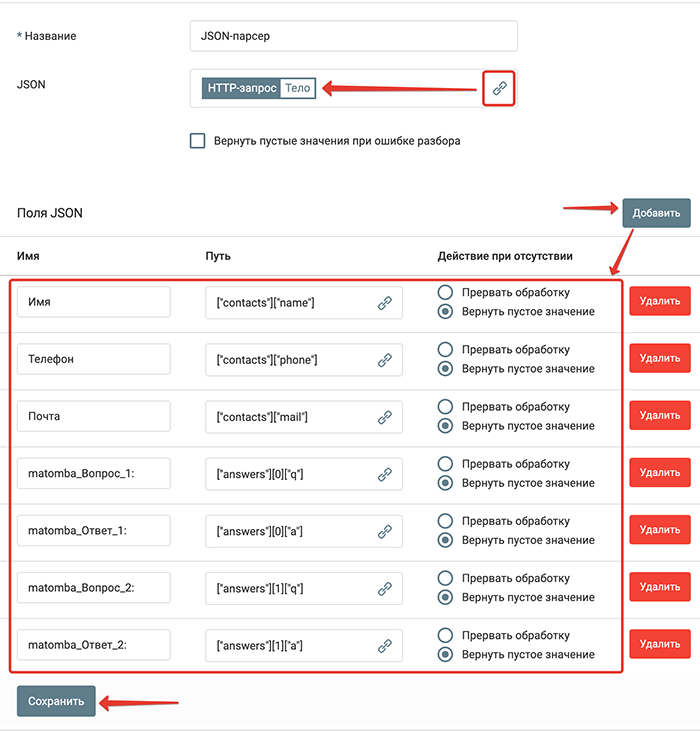
Внимание: пути до ваших параметров могут отличатся от приведеных в примере.
Нажмите на кнопку "Сохранить".
На этом настройка получения данных о поступивших заявках из matomba.ru закончена.
Заявки для компании, для которой вы настроили отправку, будут поступать в обработку.
Далее можно настроить действия по отправке этих данных в amoCRM, Bitrix24, Telegram и др.
Получите код доступа
Для отправки данных в Intrum Realt вам понадобится знать два параметра: domen, apikey.
Домен - это адрес вашей CRM Intrum, его можно скопировать из адресной строки бразуера.

Создать ключ доступа вы можете в разделе API: Главное меню → Настройка → Интеграции → API v.2
 Создайте новый или скопируйте ранее созданный ключ
Создайте новый или скопируйте ранее созданный ключ

Добавление контакта с заявкой
Для добавление контакта с заявкой в Intrum, необходимо настроить следующие действия.
Добавьте действие "Form Urlencoded", настройте его как указано на скрине:

Где,
apikey - ключ доступа
params[request][request_name] - Название заявки
params[request][source] - источник заявки. один из вариантов ('online_consult','none','help_manager','online_form')
params[request][status] - один из вариантов ('unselected','mustbeprocessed','processnow','processed','postponed','malformed','cancelled','reprocess')
params[customer][name] - Имя контакта
params[customer][surname] - Фамилия контакта
params[customer][email][mail] - емайл контакта
params[customer][phone][phone] - телефон контакта
Полный перечень доступных полей в документации Intrum https://www.intrumnet.com/api/#applications-addCustomer
Добавьте действие "HTTP-запрос"
 Где
Где
Адрес: http://domain.intrumnet.com:81/sharedapi/applications/addCustomer - адрес, в котором domain - это домен вашей CRM
Заголовки
Content-Type: application/x-www-form-urlencoded
На этом настройка передачи данных в Intrum Realt законечна
Запустите обработку
Нажмите на кнопку "Запустить"

С этого момента данные будут обрабатываться.
Как все будет работать?
- В обработку будут поступать данные из настроенного вами "Источника данных"
- Поочередно будут выполняться все действия, которые вы настроили
- Все поступающие в обработку данные, а также статус и история их обработки будут отражаться в "Истории операций"

В случае возникновения каких-либо ошибок в процессе обработки, вы получите письмо-уведомление на email.
Если вы обнаружили ошибку или неточность в описании, либо что-то не понятно, напишите нам в чат на сайте. Мы внесем правки.




